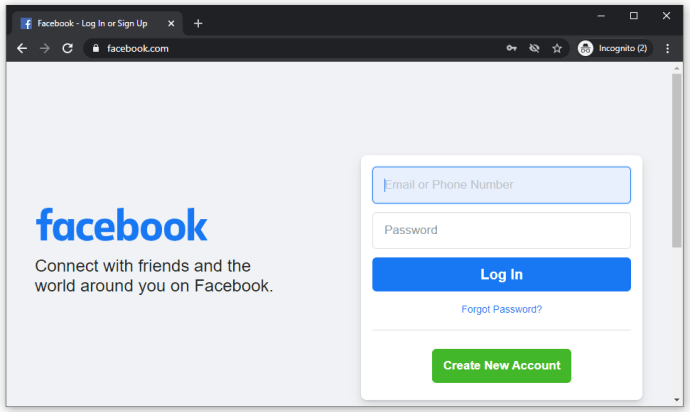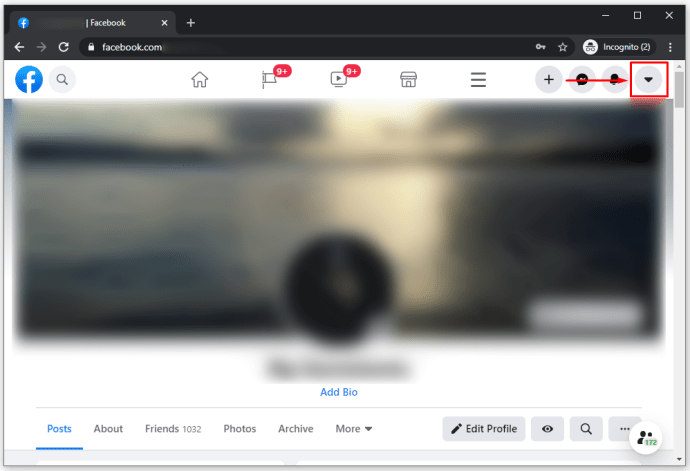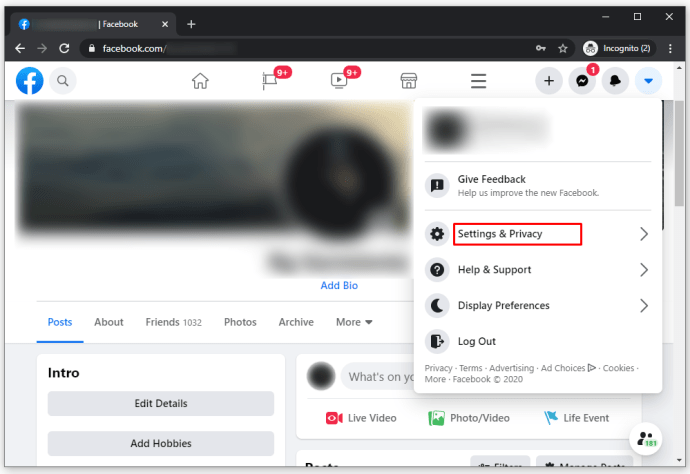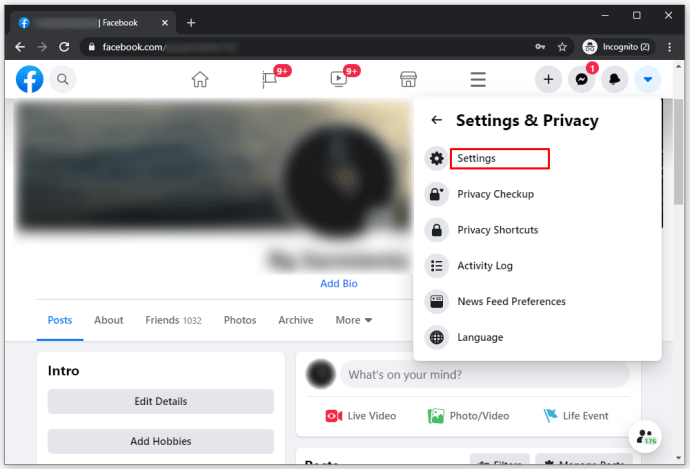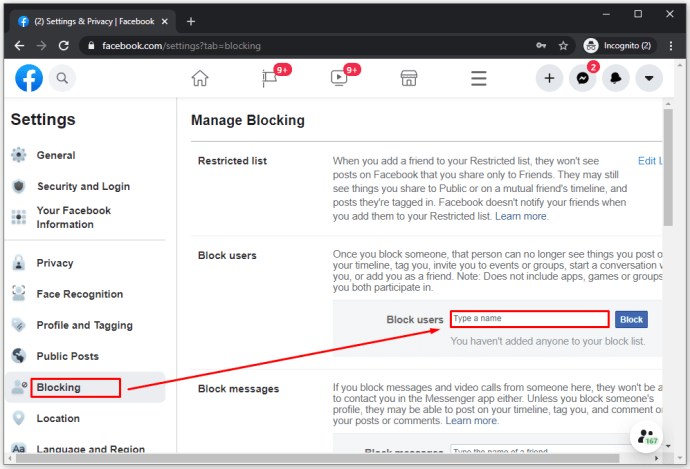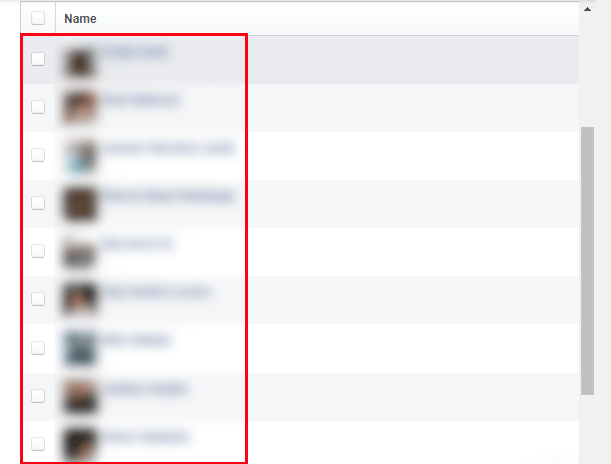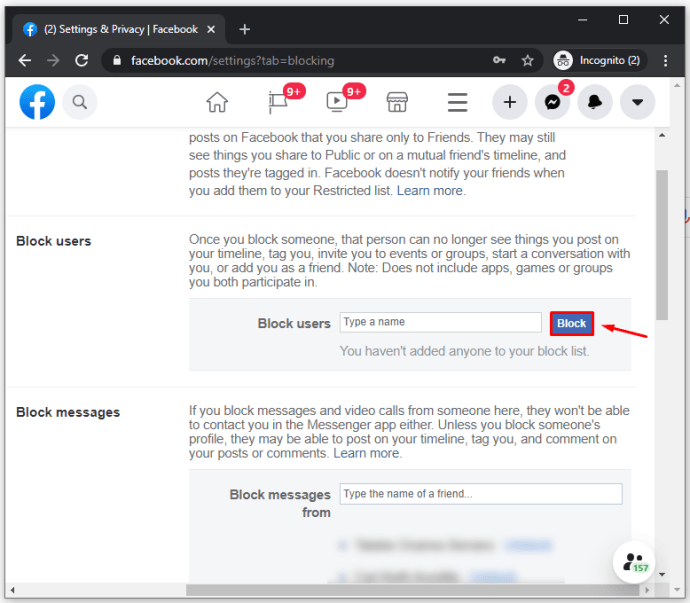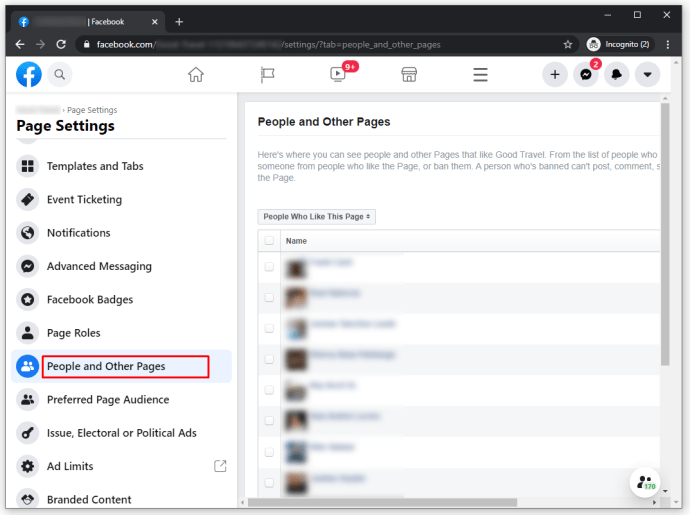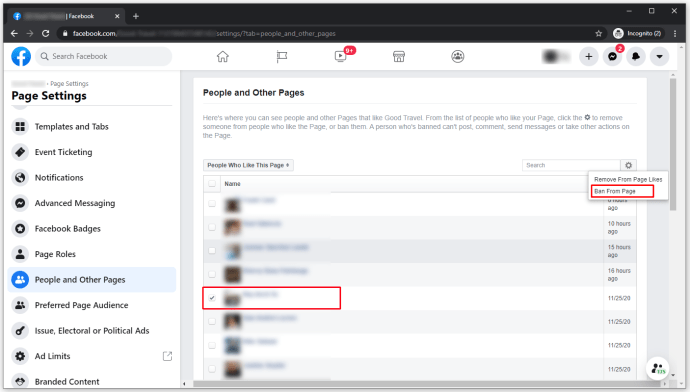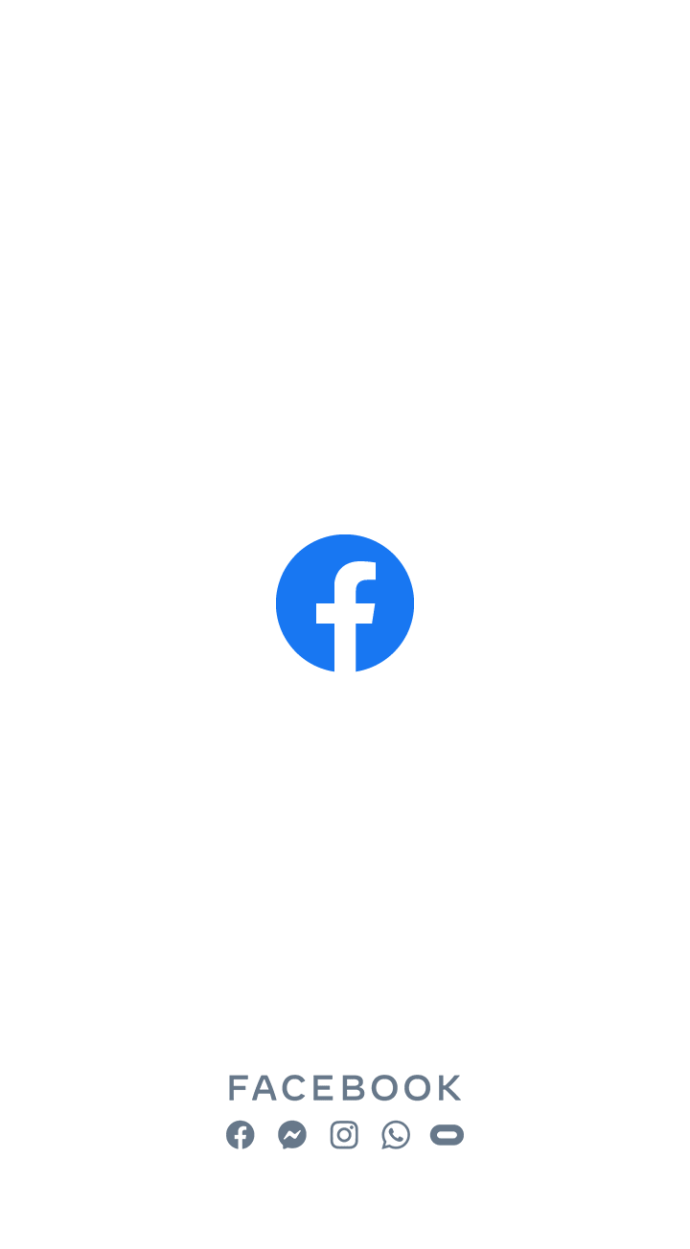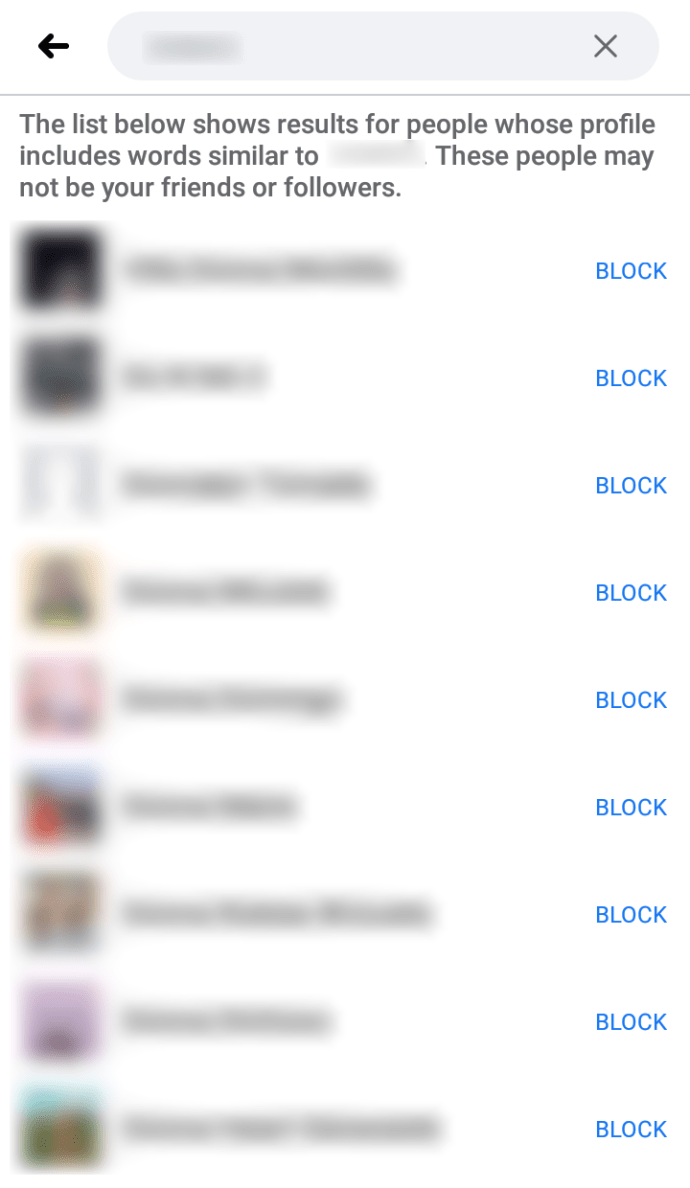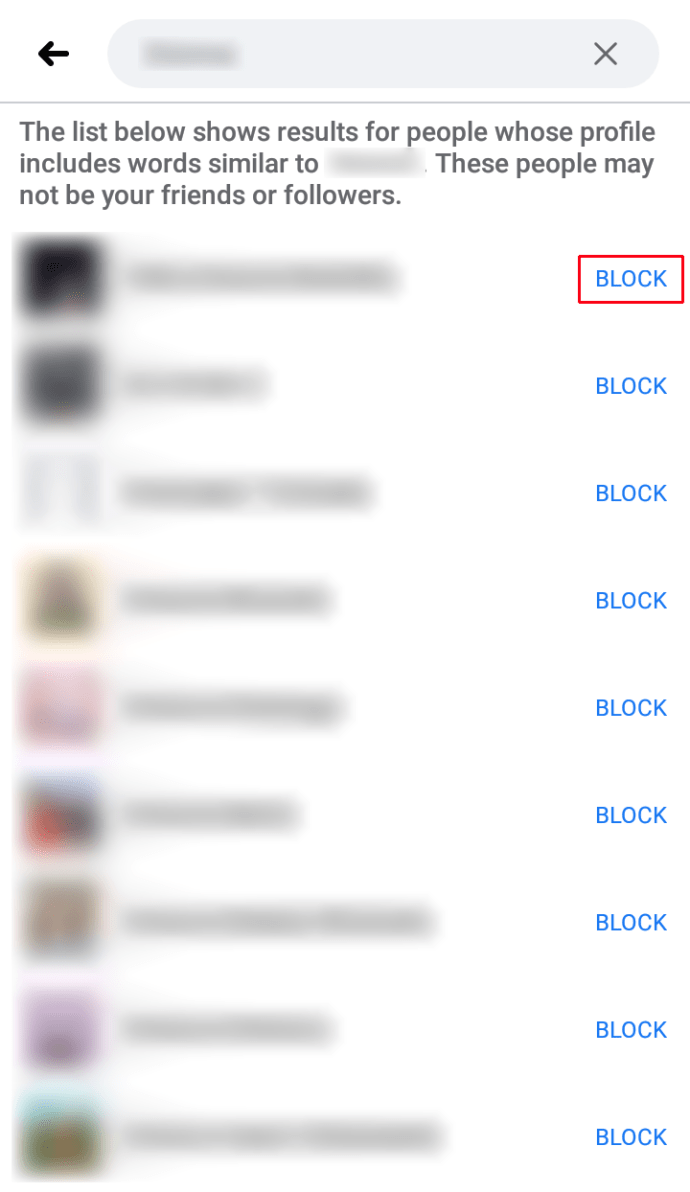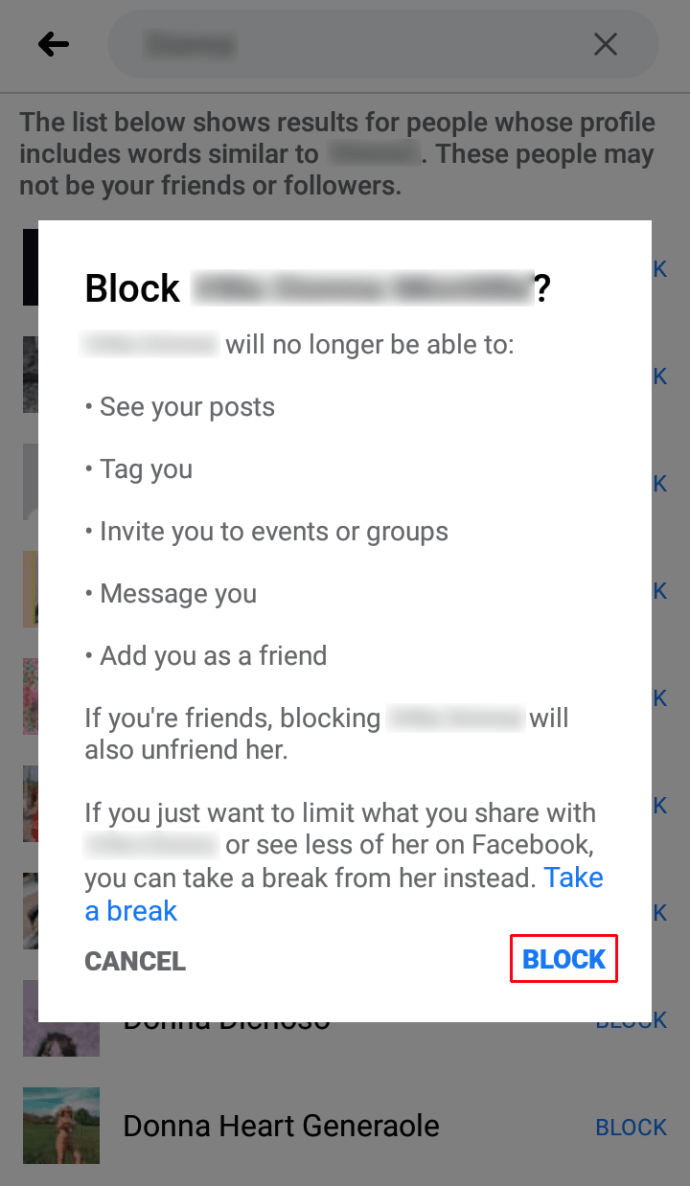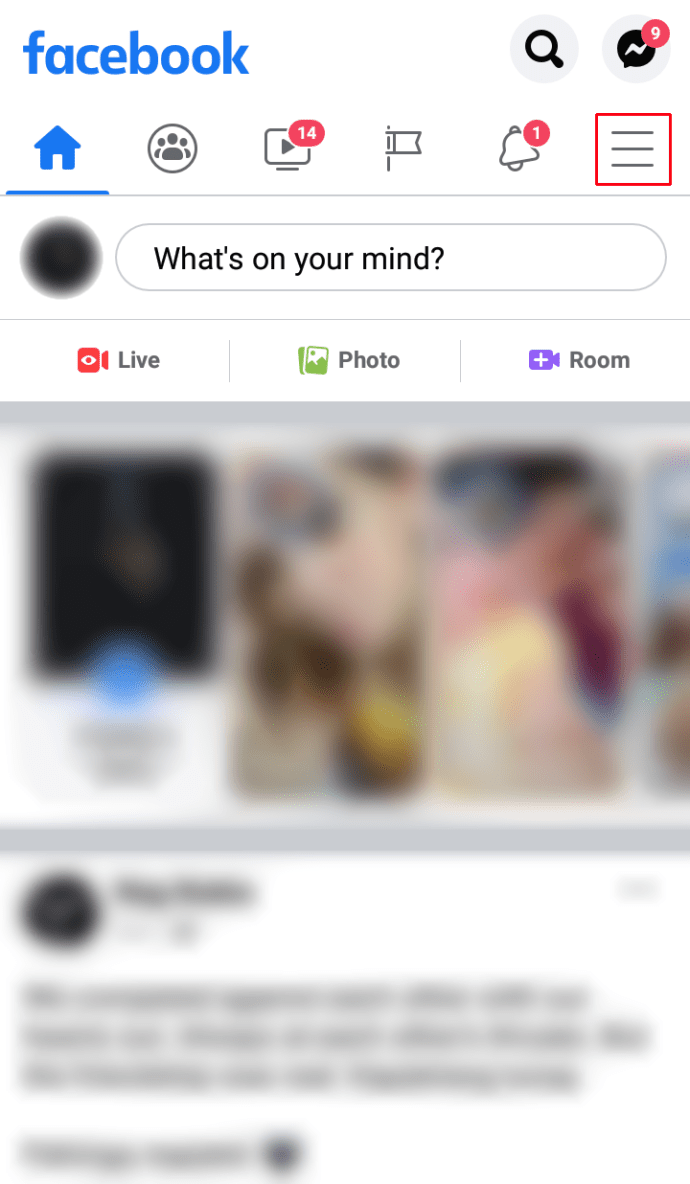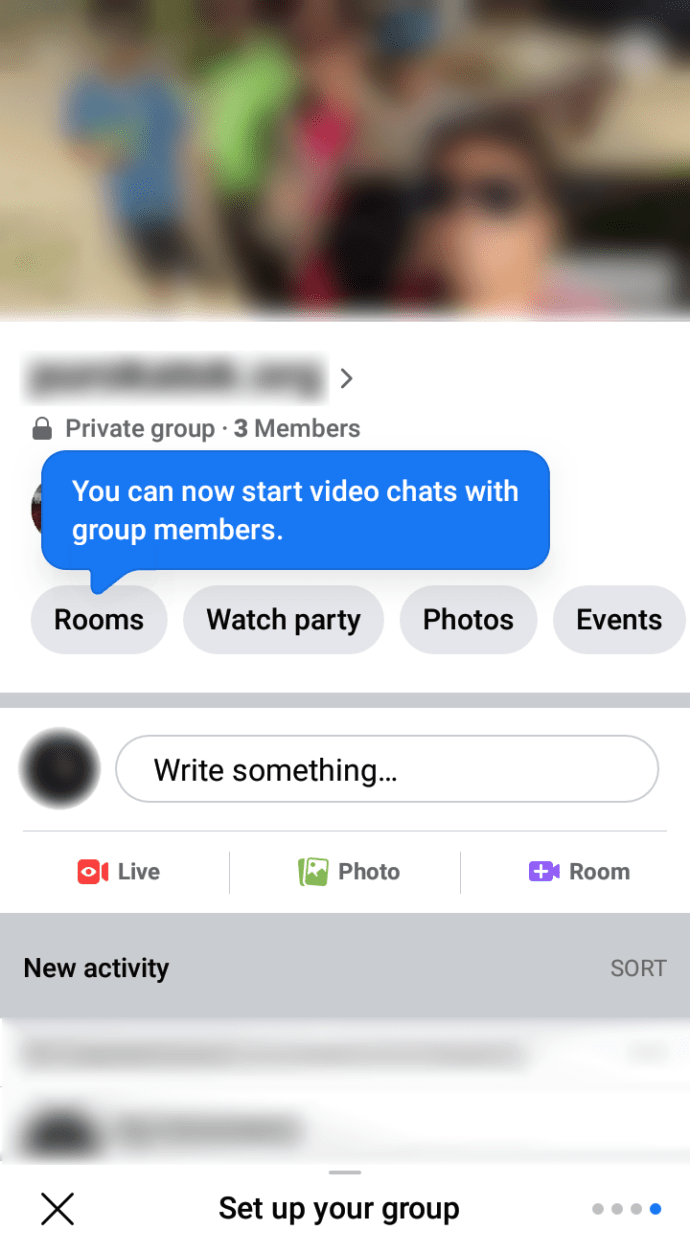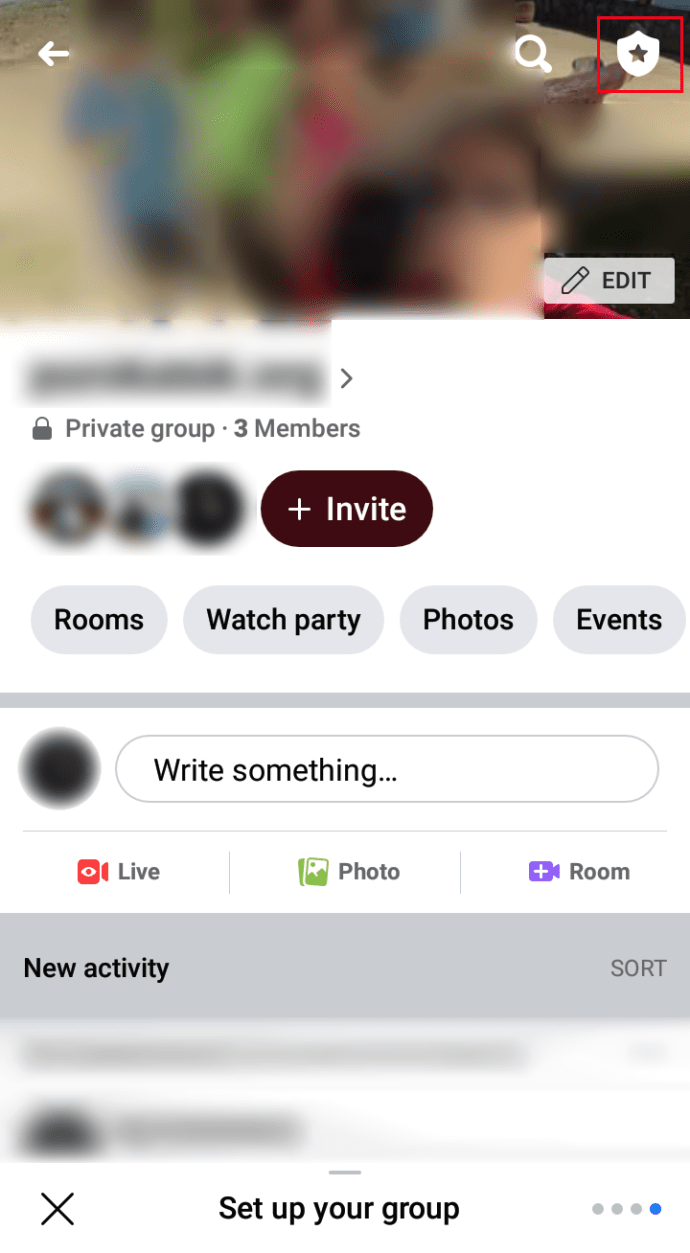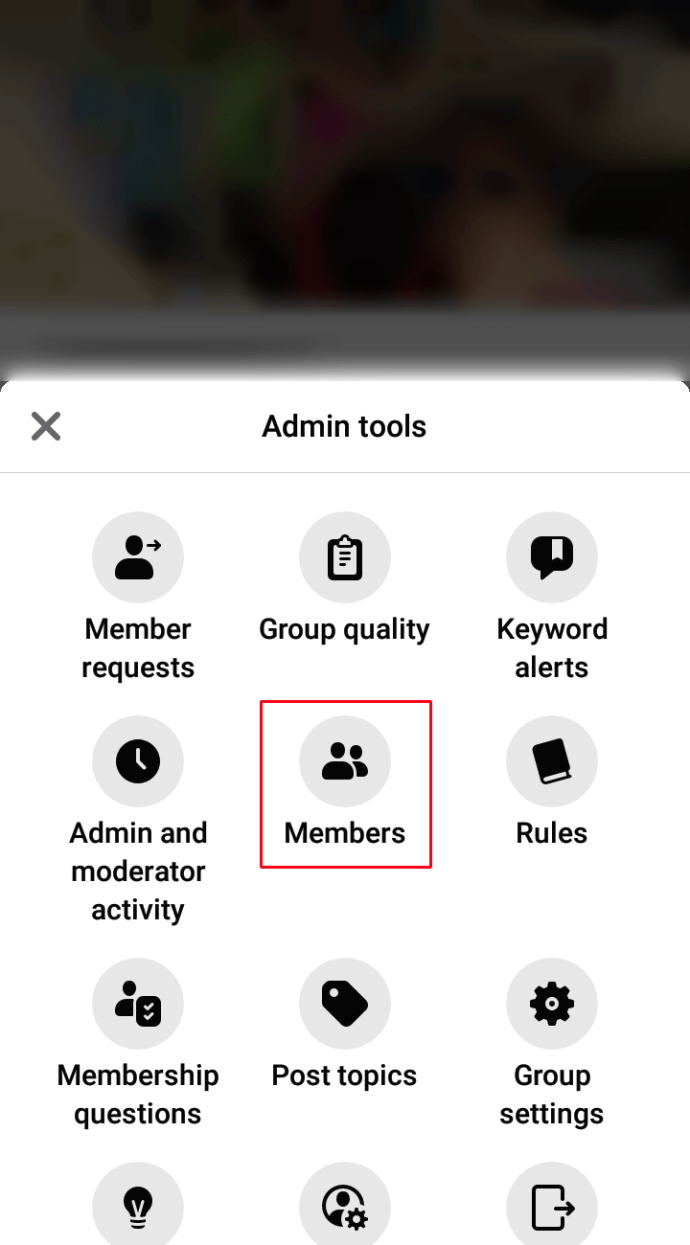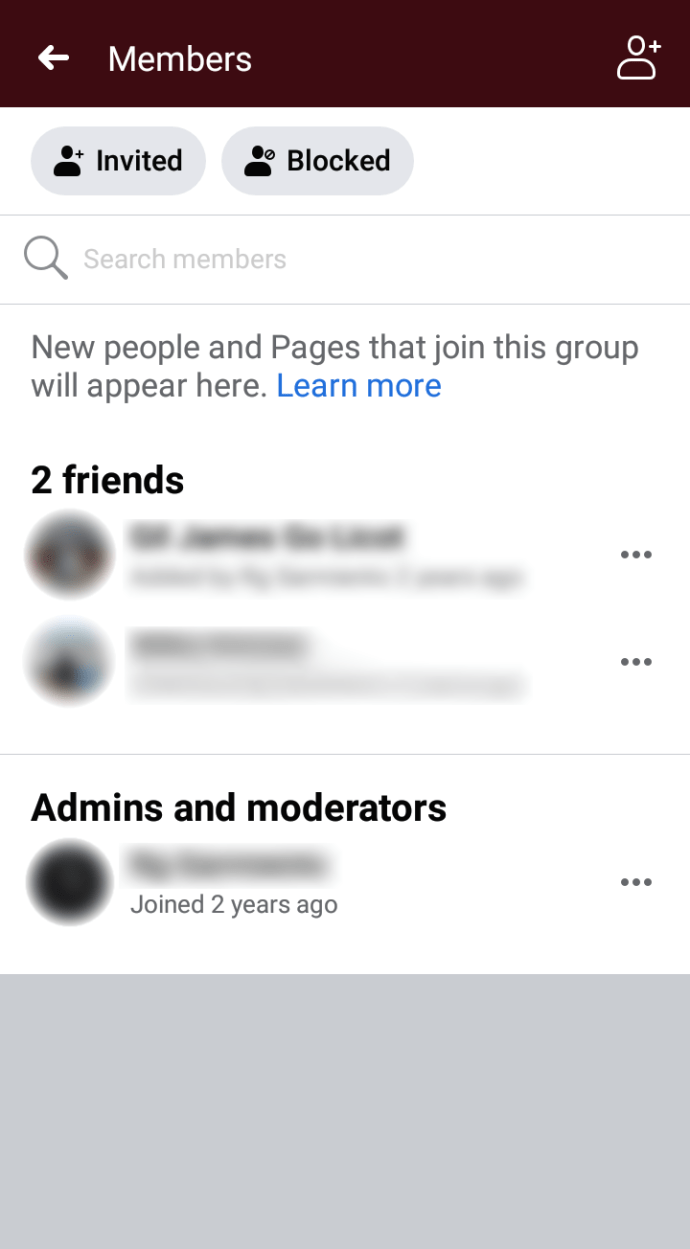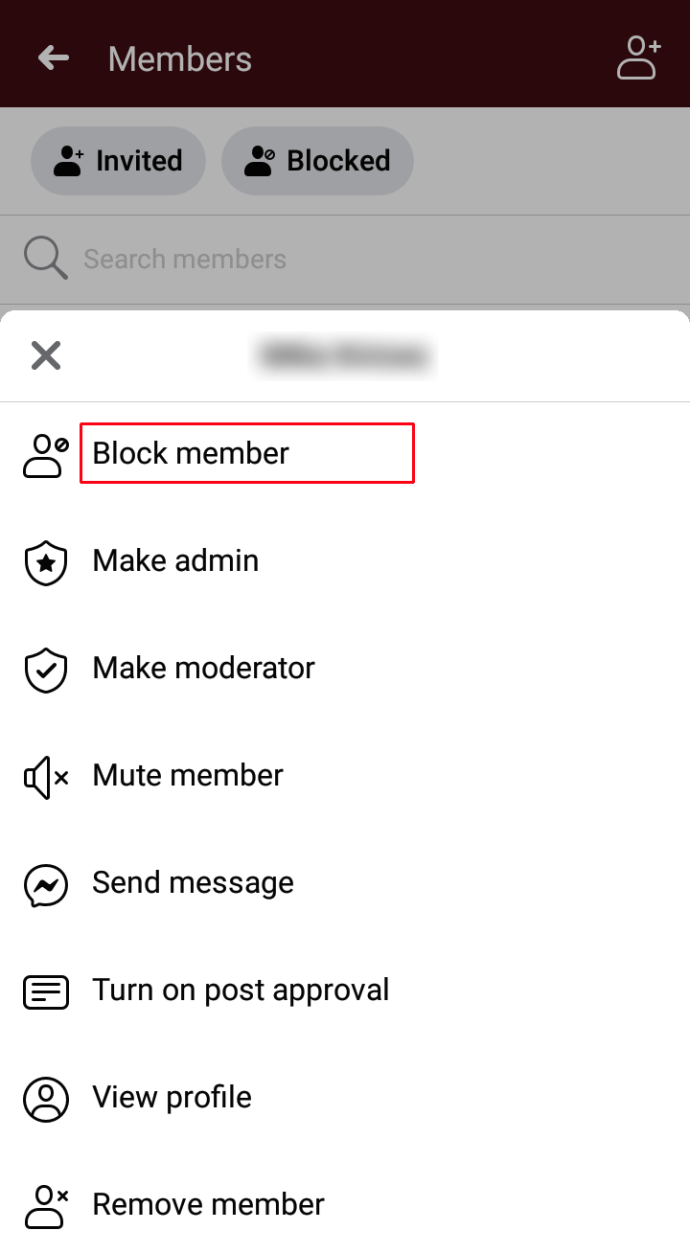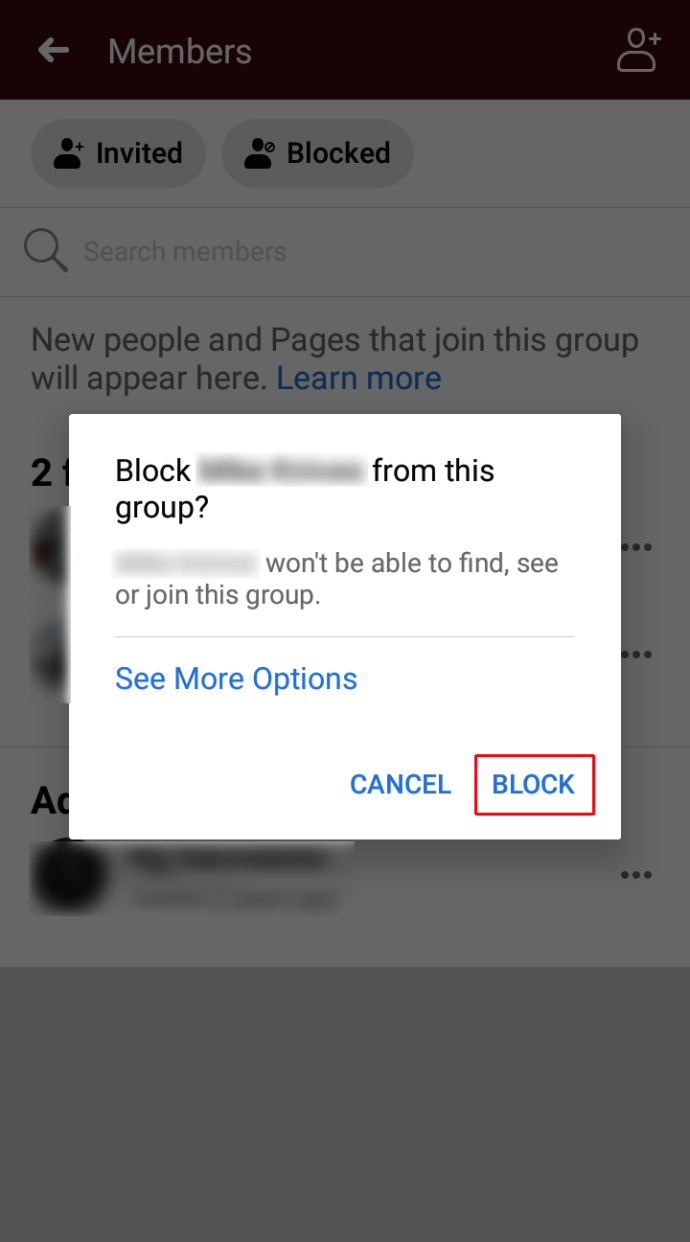Czy masz wielokrotnego przestępcę spamu, który zapełnia Twoją stronę na Facebooku niechcianymi reklamami? A może miałeś to z szalonymi teoriami spiskowymi tego jednego członka rodziny. Bez obrazy dla Szalonego Wujka Larry'ego, ale czasami wystarczy.
Masz możliwość tymczasowego lub trwałego zablokowania kogoś na swojej stronie za pomocą kilku prostych kliknięć przycisku. Daj spokój Tobie i Twoim obserwatorom i powstrzymaj te osoby przed dostępem do Twojej strony. Dowiedz się więcej w poniższym artykule.
Jak zablokować kogoś na stronie na Facebooku
Jeśli nie chcesz, aby ktoś więcej widział Twoją oś czasu lub oznaczał Cię tagami, wykonaj te proste czynności, aby je zablokować.
- Uruchom aplikację Facebook
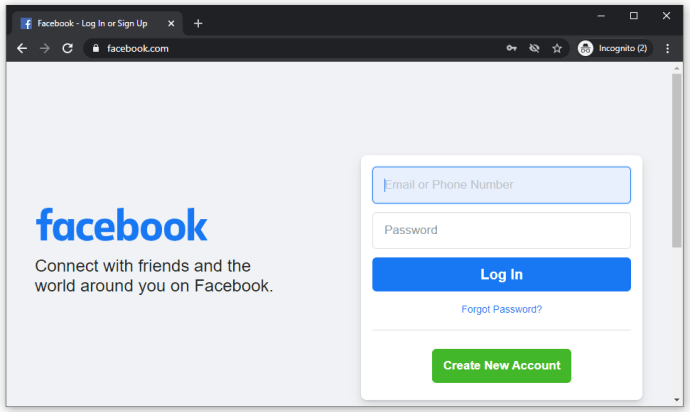
- Stuknij strzałkę skierowaną w dół wewnątrz ikony koła znajdującej się w prawym górnym rogu
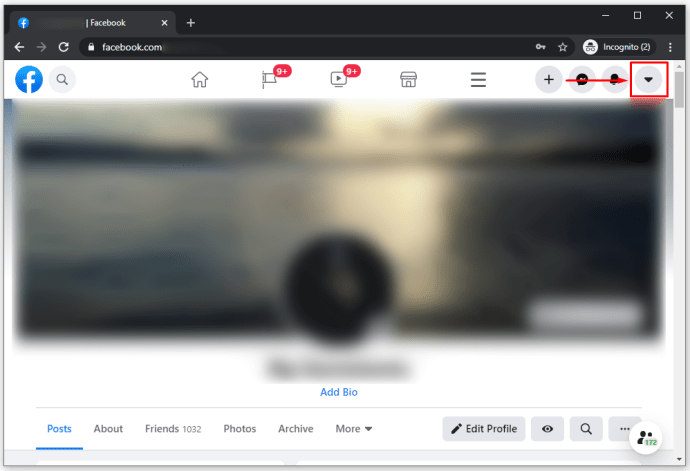
- Wybierz Ustawienia i prywatność
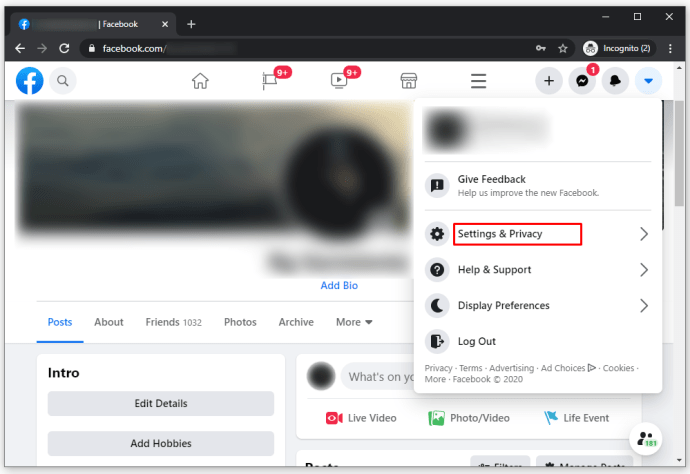
- Stuknij w Ustawienia
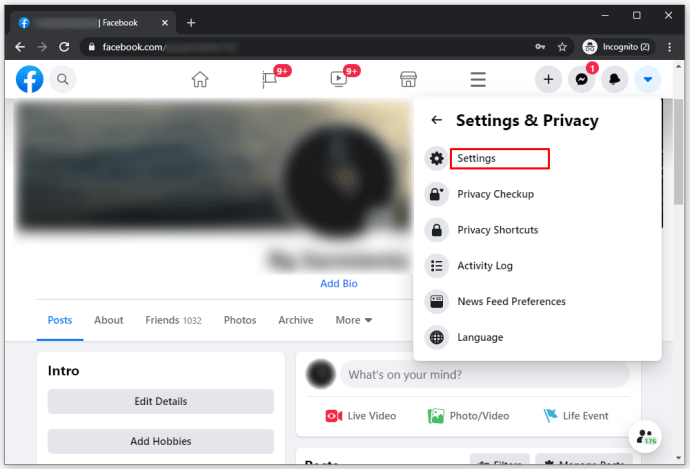
- Wybierz Blokowanie i wprowadź imię osoby, którą chcesz zablokować
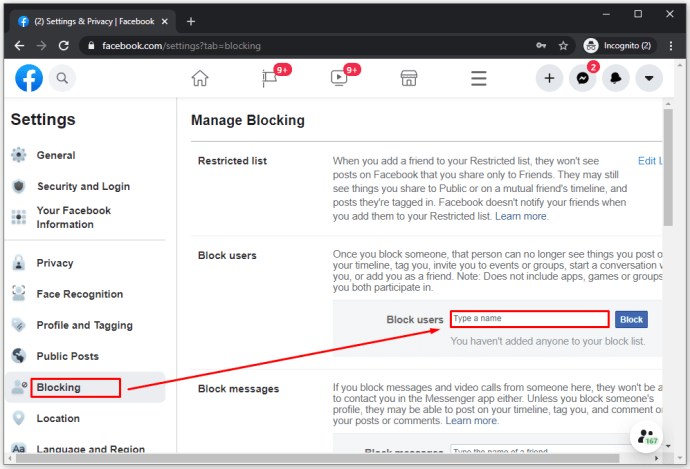
- Przewiń w dół i wybierz osobę z listy
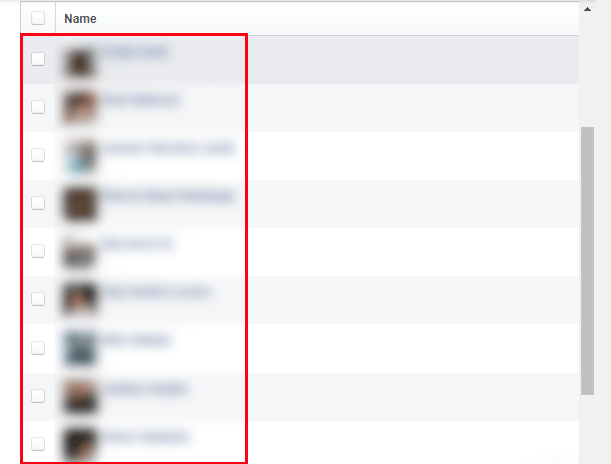
- Dotknij Zablokuj i potwierdź
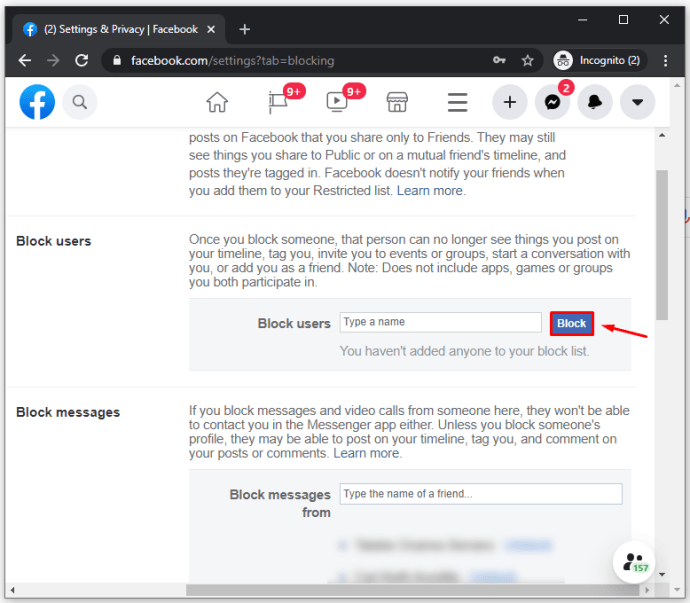
Możesz również przejść bezpośrednio do strony profilu danej osoby, aby ją zablokować. Stuknij trzy kropki obok zdjęcia na okładkę, aby otworzyć menu i wybierz Zablokuj z opcji.
Jak zablokować kogoś na stronie na Facebooku, którą zarządzasz?
Jako administrator strony na Facebooku masz prawo uniemożliwić niektórym użytkownikom dostęp do strony, którą zarządzasz. Jednym z najprostszych sposobów, aby to zrobić, są ustawienia strony:
- Przejdź do menu Ustawienia na stronie i dotknij „Osoby i inne strony”
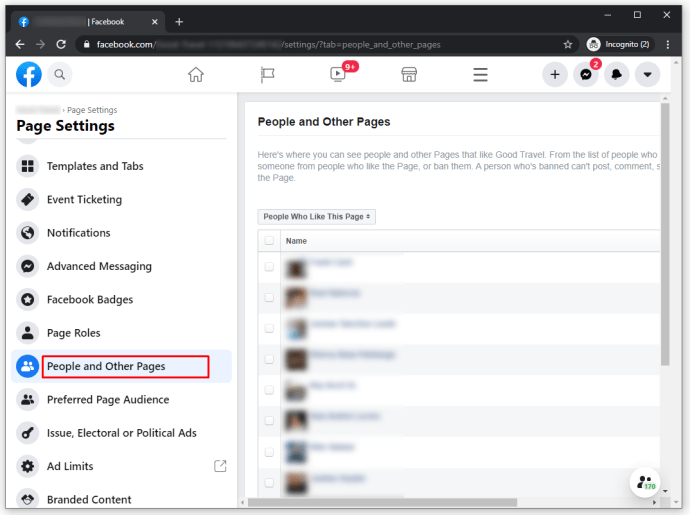
- Przewiń w dół, aż dojdziesz do osoby, którą chcesz zablokować i wybierz opcję „Zablokuj na stronie”
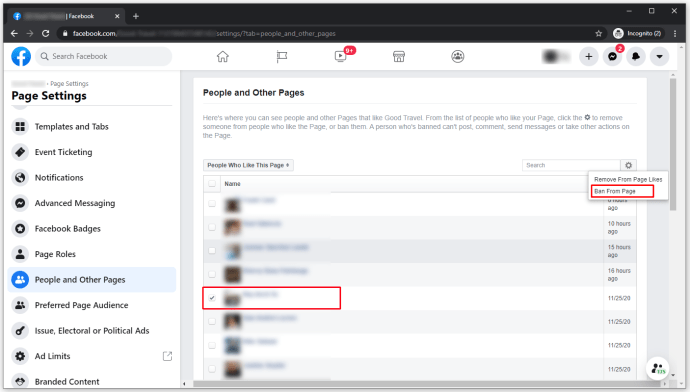
Możesz to odwrócić, wracając do Ustawień i wybierając „Odblokuj ze strony” obok imienia i nazwiska osoby.
Nie możesz „zablokować” kogoś ze strony biznesowej. To jest zwykle zarezerwowane dla kont osobistych. Możesz jednak „zablokować” użytkowników, co na stałe blokuje im dostęp do strony biznesowej.
Jak zablokować kogoś ze strony na Facebooku na iPhonie
Zablokuj kogoś ze strony na Facebooku za pomocą iPhone'a lub iPada, wykonując te szybkie czynności:
- Uruchom aplikację Facebook
- Dotknij „…”, aby uzyskać więcej
- Przewiń w dół i wybierz Ustawienia pod nagłówkiem Ustawienia
- Dotknij Blokowanie
- Wpisz imię osoby i dotknij niebieskiego przycisku Blokuj
Jak zablokować kogoś ze strony na Facebooku na Androidzie
Zablokuj kogoś korzystającego z urządzenia z Androidem w ten sposób:
- Uruchom aplikację Facebook
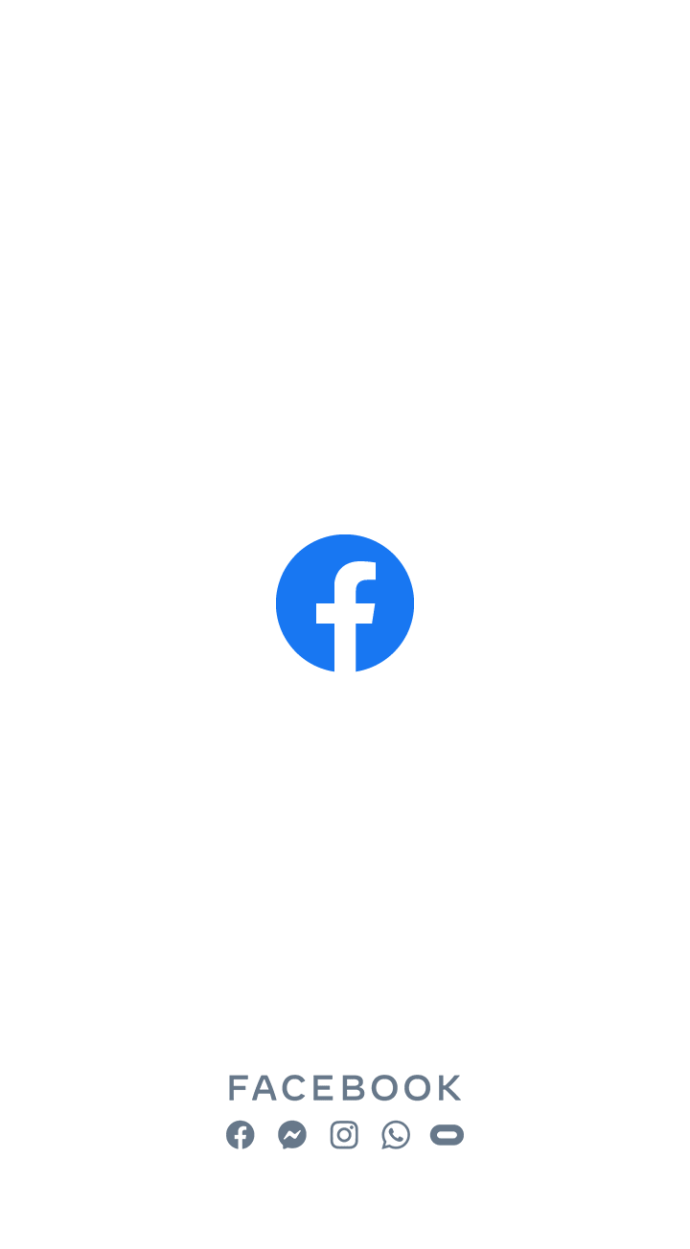
- Przejdź do profilu osoby, która wkrótce ma zostać zablokowana
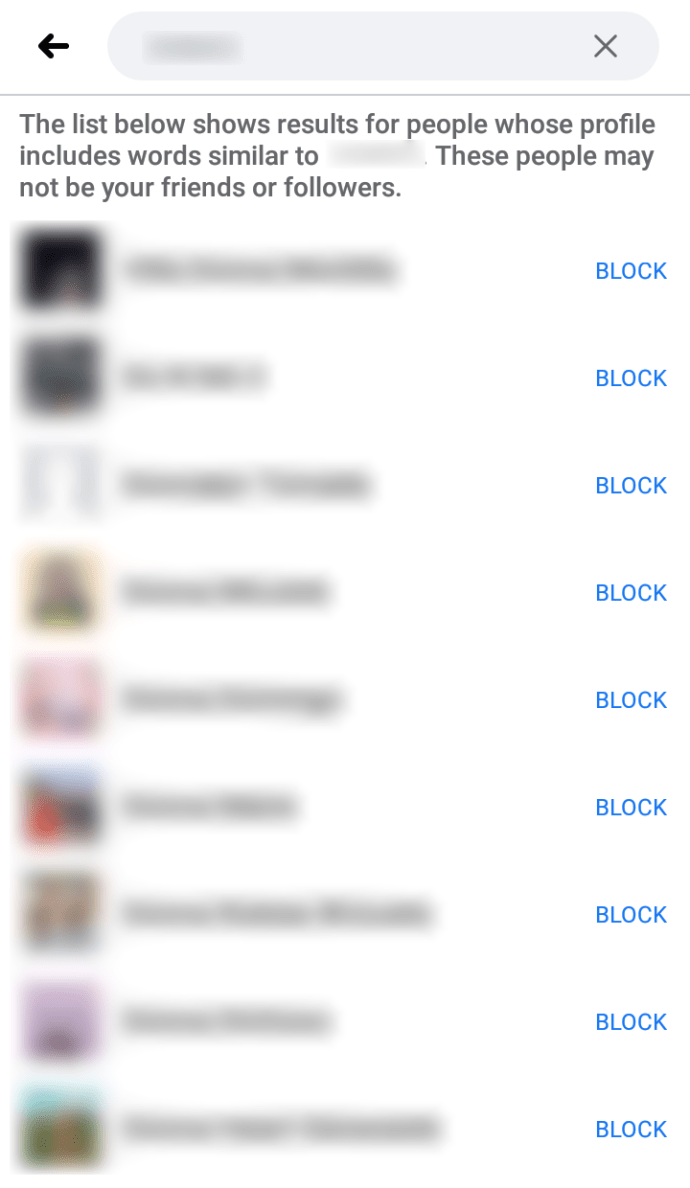
- Dotknij „…”, aby uzyskać więcej
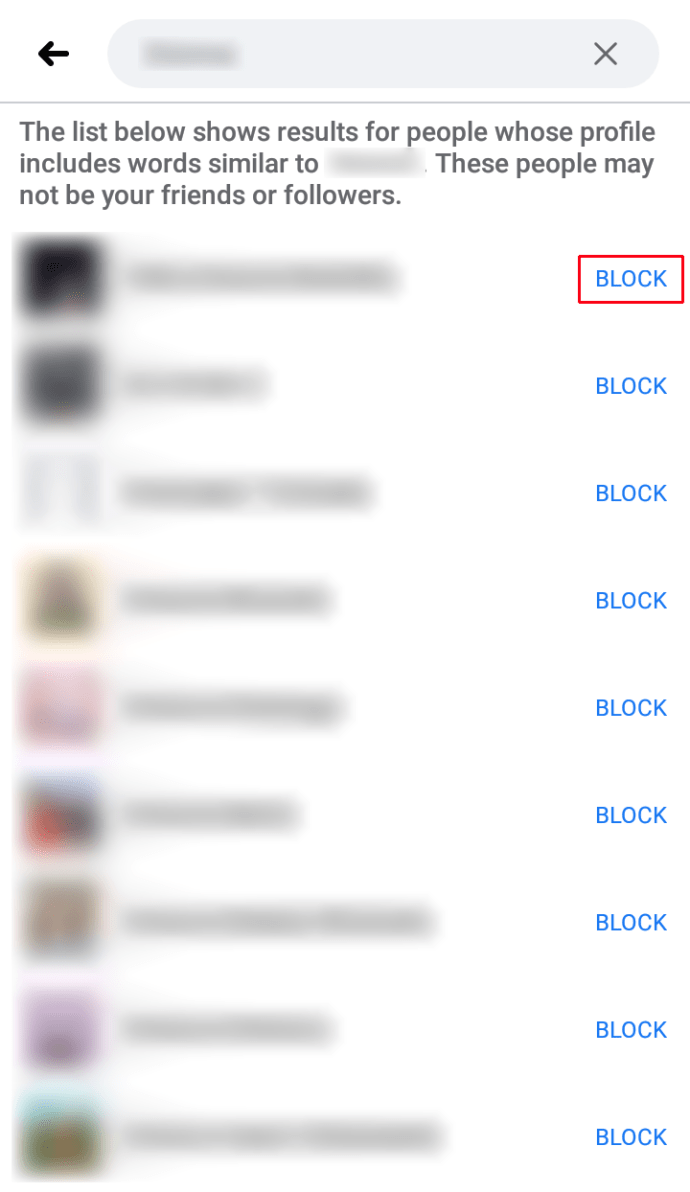
- Wybierz i potwierdź blokowanie
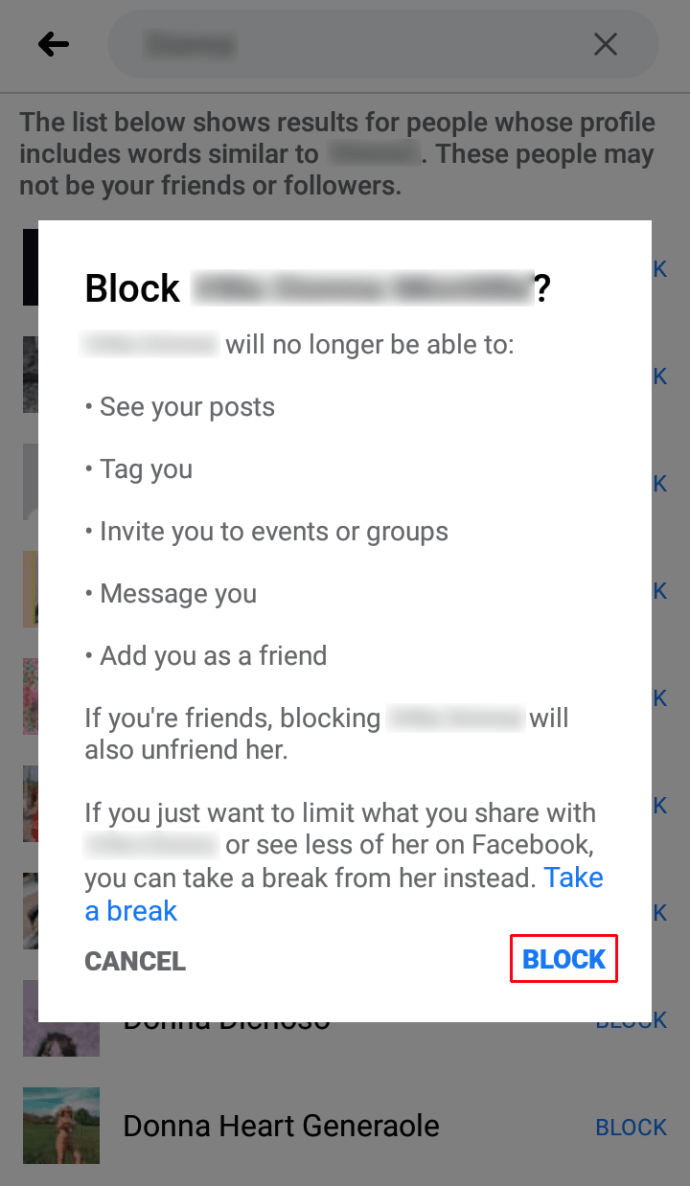
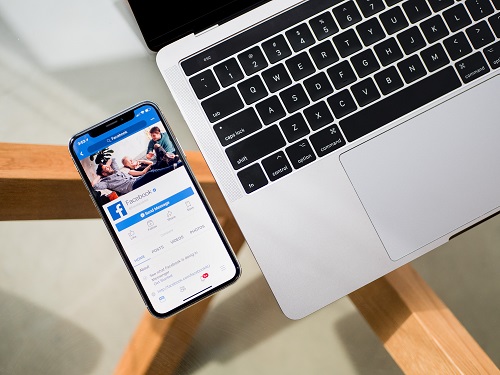
Jak zablokować kogoś ze strony grupy na Facebooku
Tylko moderatorzy i administratorzy grup mogą blokować lub usuwać członków grupy. Aby kogoś zablokować, wykonaj następujące kroki:
- Otwórz Facebooka i dotknij trzech poziomych pasków, aby otworzyć menu główne
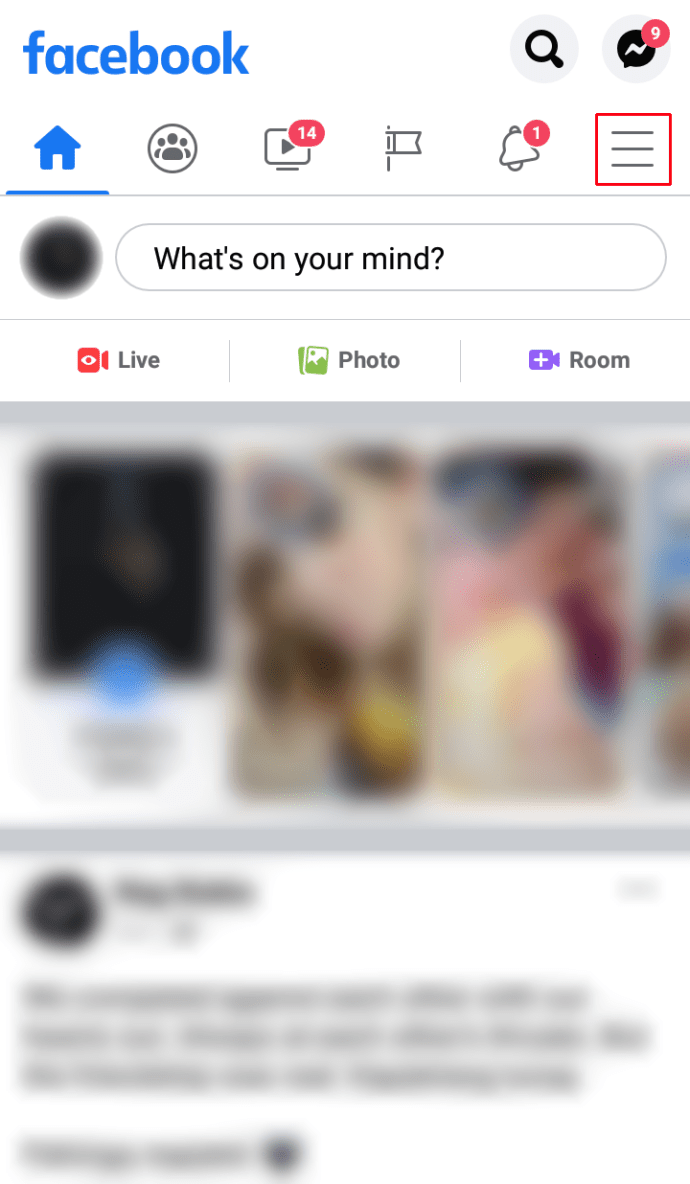
- Stuknij w Grupy i wybierz swoją grupę
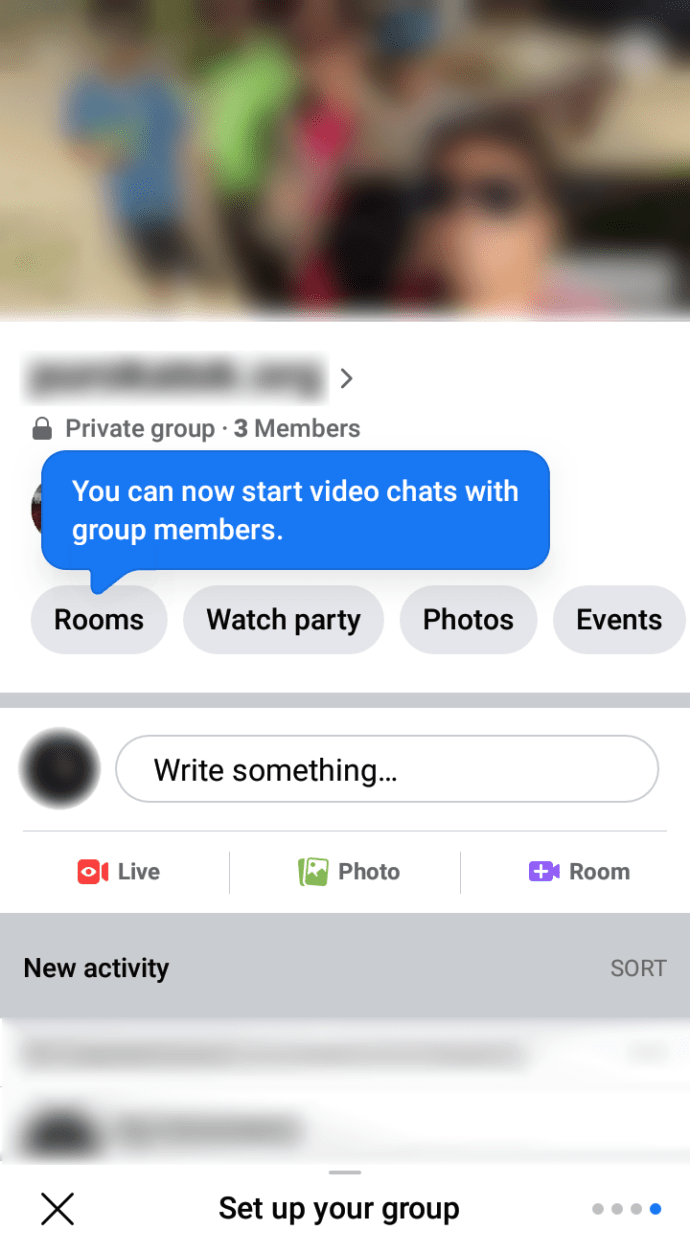
- W prawym górnym rogu grupy dotknij ikony tarczy z gwiazdką pośrodku
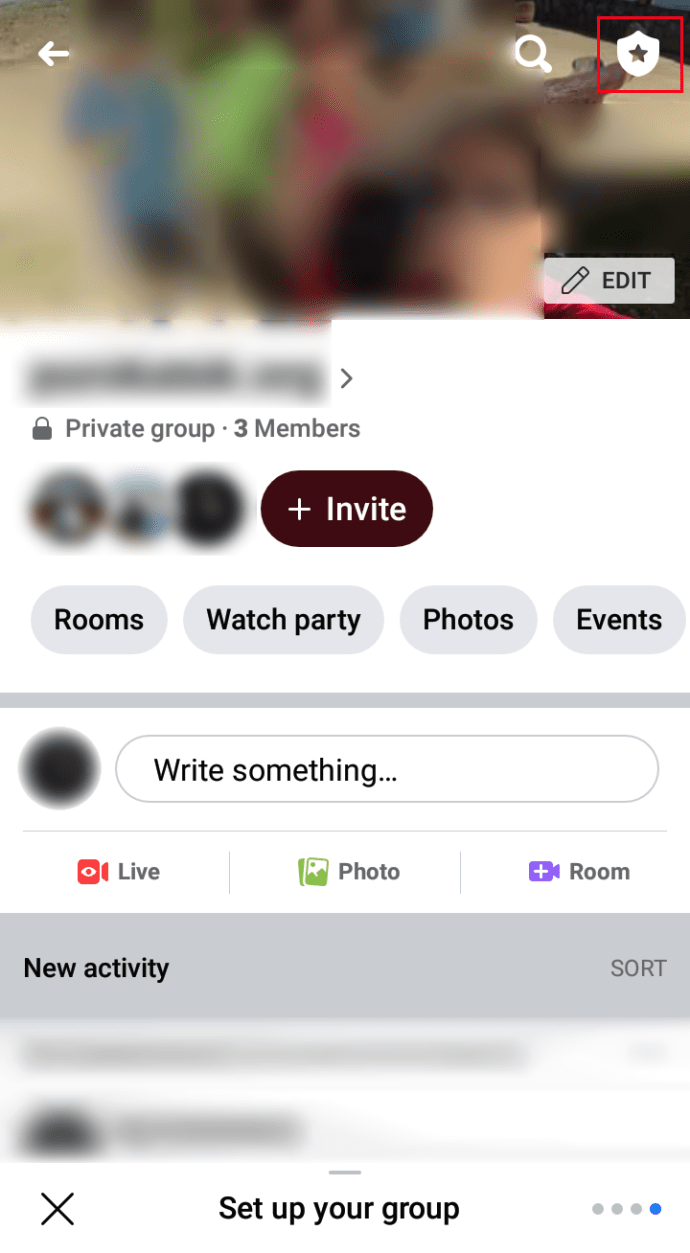
- Wybierz członków
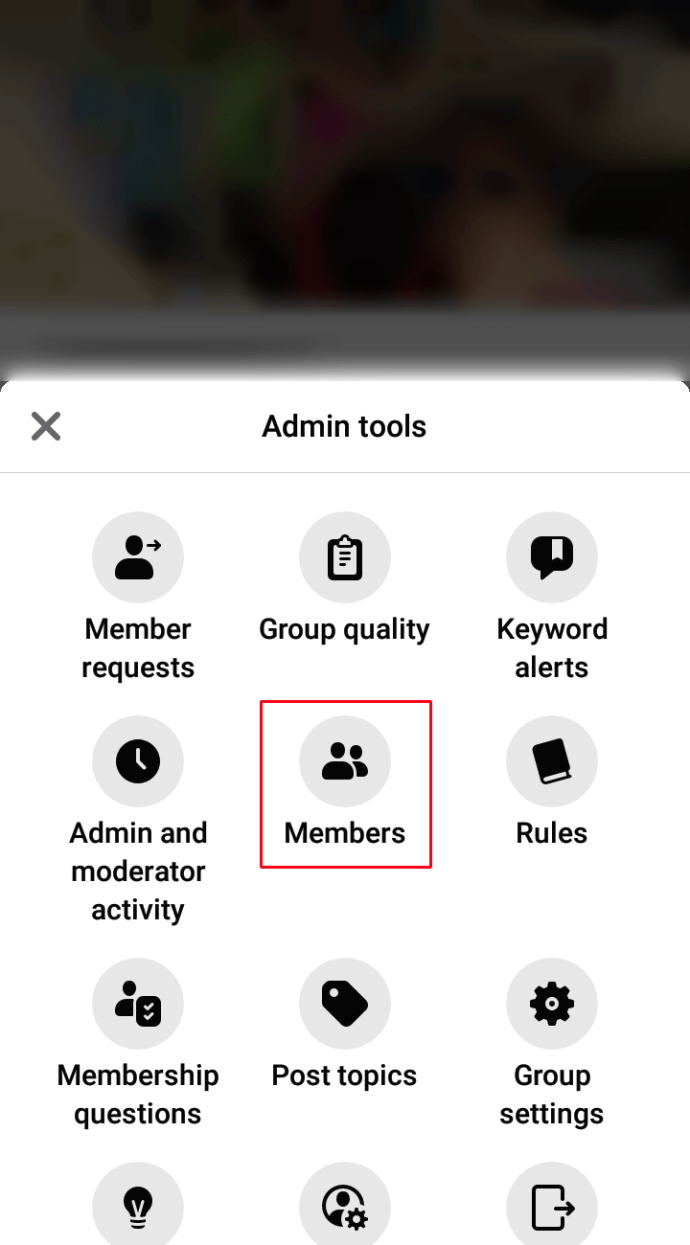
- Przewiń w dół i wybierz członka, którego chcesz zablokować
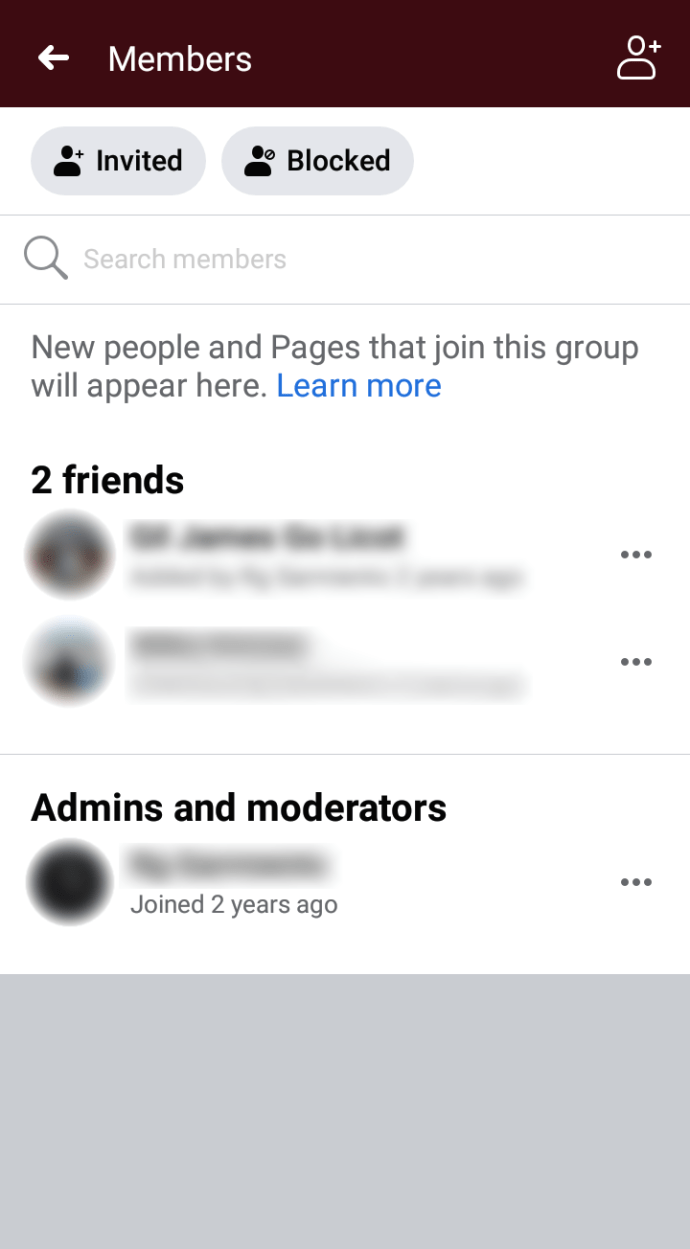
- Stuknij w trzy kropki obok nazwy członka i wybierz Zablokuj członka
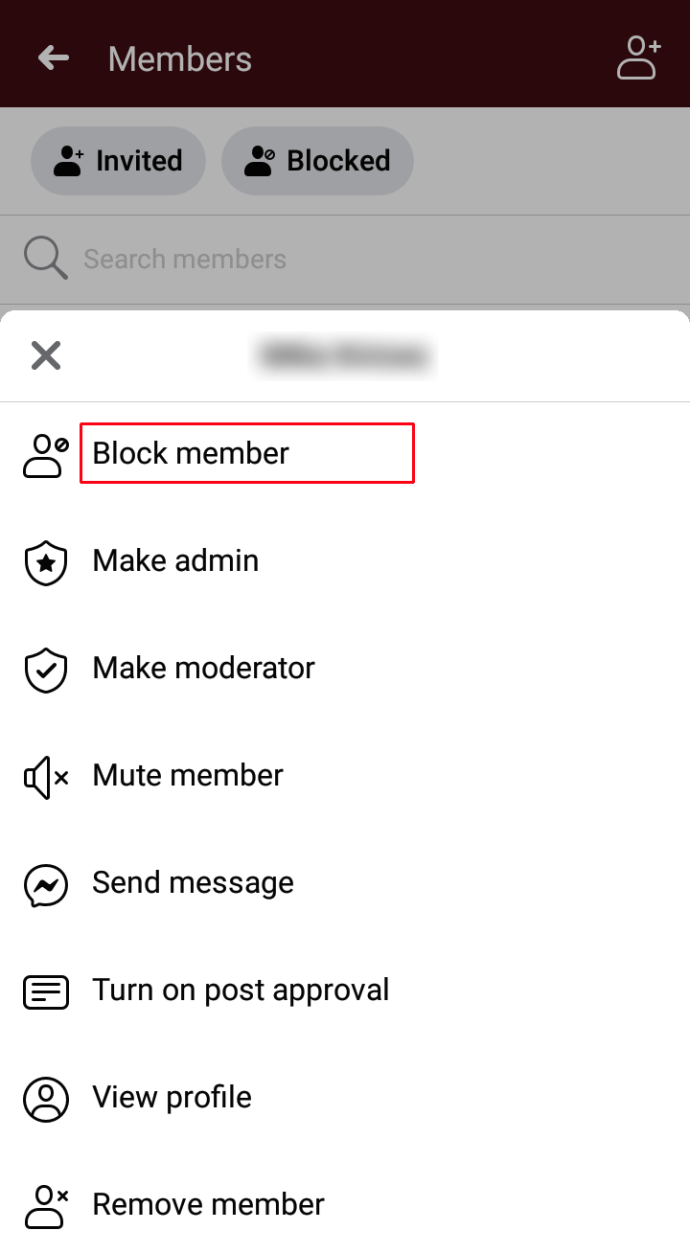
- Potwierdź blok
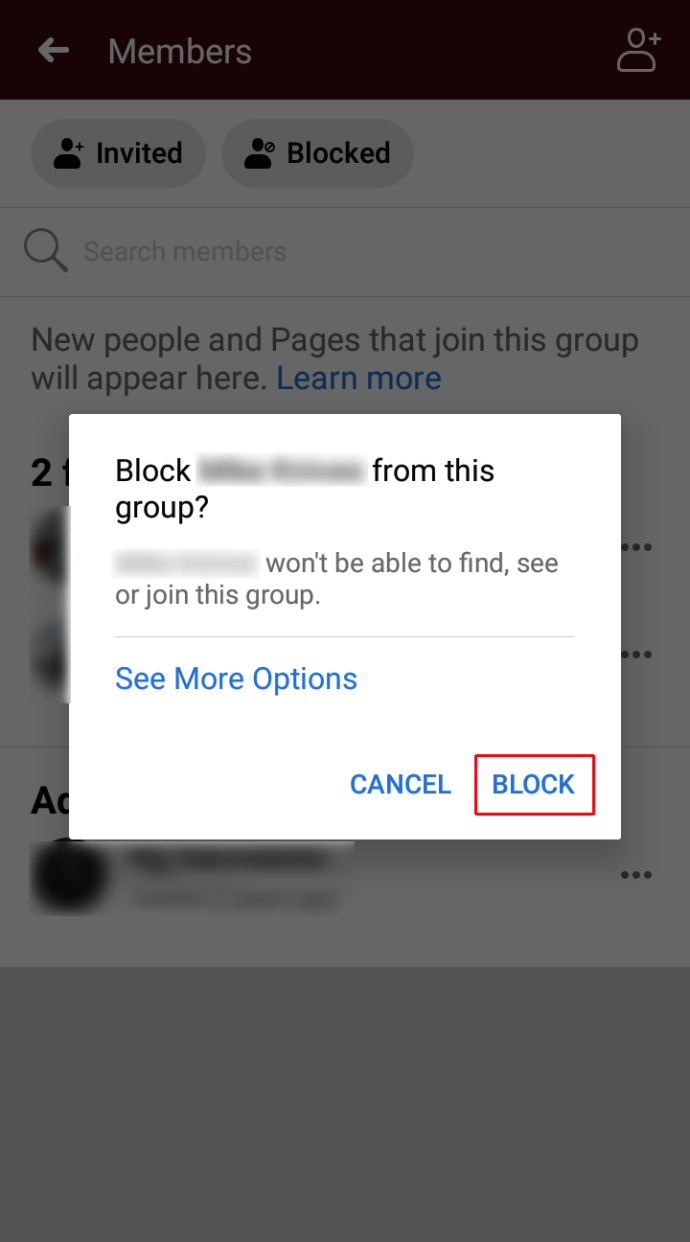
Jak zablokować kogoś na stronie biznesowej na Facebooku
Blokowanie to funkcja ogólnie zarezerwowana dla kont osobistych, ale możesz zablokować kogoś na stronie biznesowej. Oto jak:
- Otwórz aplikację Facebook i przejdź do komentarza osoby, którą chcesz zablokować
- Stuknij w ich zdjęcie profilowe
- Przewiń do dołu ich profilu i dotknij Zablokuj na stronie
- Potwierdź zakaz
Jak zablokować kogoś z wiadomości na Facebooku
Zablokowanie komuś wysyłania wiadomości do Ciebie to nie to samo, co zablokowanie kogoś na Facebooku. Jeśli chcesz tylko zatrzymać niechciane wiadomości, oto jak to zrobić:
- Otwórz Facebooka na swoim komputerze i przejdź do swojego kanału informacyjnego
- Wybierz niebiesko-czerwoną chmurkę dialogową dla Messengera znajdującą się w lewym menu
- Przewiń w dół i kliknij rozmowę z osobą, którą chcesz zablokować
- W prawym menu wybierz Prywatność i wsparcie
- Kliknij opcję Blokuj wiadomości i potwierdź blokadę
Jak zablokować kogoś ze strony na Facebooku, kto jej się nie podoba?
Ucisz te trolle raz na zawsze. Wykonaj te proste kroki, aby zablokować kogoś na stronie biznesowej na Facebooku:
- Otwórz swoją stronę biznesową na Facebooku
- Przejdź do ustawień strony w lewym dolnym rogu ekranu
- Wybierz kartę Ludzie i inni
- Otwórz menu rozwijane i wybierz Zbanowane osoby i strony
- Kliknij przycisk +Zablokuj osobę
- Wpisz adres URL osoby w pasku wyszukiwania
- Kliknij Zapisz, aby dodać osobę do listy banów
Jak szybko i anonimowo zablokować użytkownika Facebooka
Szybko zablokuj kogoś w ustawieniach i opcjach prywatności w menu głównym. Wybierz Ustawienia i kliknij Blokowanie. Wpisz imię i nazwisko osoby, którą chcesz zablokować i potwierdź akcję.
Osoba, którą zablokowałeś, nigdy nie zostanie powiadomiona, że wyrzuciłeś ją ze swojej przestrzeni na Facebooku.
Dodatkowe często zadawane pytania
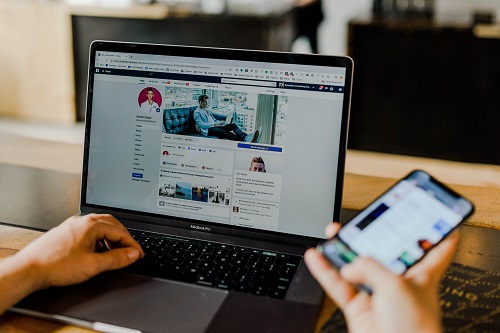
Co robi banowanie kogoś ze strony na Facebooku?
Zablokowanie kogoś uniemożliwia mu publikowanie na Twojej stronie. Nie mogą też polubić ani komentować postów ani wysyłać wiadomości ani polubić Twojej strony.u003cbru003eu003cbru003eJednak nadal mogą udostępniać treści z Twojej strony w innych miejscach na Facebooku. Po prostu nie mogą już wchodzić w bezpośrednią interakcję z tobą.
Czy możesz zablokować kogoś na swojej stronie biznesowej na Facebooku?
Niekoniecznie możesz „zablokować” użytkowników na swojej stronie biznesowej, ale możesz ich „zablokować”. Dzięki temu mogą udostępniać Twoje treści bez możliwości aktywnego udziału w Twojej Stronie.
Jedno ostatnie słowo
Pamiętaj, że blokowanie trwa na zawsze, a przynajmniej do czasu, gdy ponownie zaprzyjaźnisz się z użytkownikiem. Kiedy kogoś blokujesz, musisz ponownie się z nim zaprzyjaźnić, a to może stworzyć niezręczną sytuację. Tak więc, jeśli chcesz tylko przerwy, możesz zamiast tego rozważyć tymczasowe rozwiązania.